- ბევრმა მომხმარებელმა შეაფასა Content File Locked შეცდომა Steam- ში, როდესაც ცდილობდნენ გარკვეული თამაშების განახლებას.
- ამ შეცდომის სამუდამოდ გამოსასწორებლად, თქვენ უნდა გადააყენოთ Winsock და დააყენოთ თქვენი დაინსტალირებული თამაშები სხვა დისკზე. თქვენ ნახავთ ეტაპობრივად სახელმძღვანელოს, თუ როგორ უნდა გააკეთოთ ეს.
- თუ ორთქლთან დაკავშირებული პრობლემები გაქვთ, გაეცანით ჩვენს მონაცემებს ორთქლის პრობლემების მოგვარების გვერდი სადაც ნახავთ გამოსწორებებს ორთქლის შეცდომების უმეტესობისთვის.
- სათამაშო გვერდი არის ის, სადაც განვიხილავთ თამაშის და გაშვების პრობლემების უმეტესობას, ასე რომ, თუ თამაშთან დაკავშირებული პრობლემა გაქვთ, გადადით იქ, რომ იპოვოთ გამოსავალი.

ეს პროგრამა გამოასწორებს კომპიუტერის ჩვეულებრივ შეცდომებს, დაგიცავთ ფაილის დაკარგვისგან, მავნე პროგრამისგან, აპარატურის უკმარისობისგან და თქვენი კომპიუტერის ოპტიმიზაციას მაქსიმალური მუშაობით შეასწორეთ კომპიუტერის პრობლემები და ამოიღეთ ვირუსები ახლა 3 მარტივ ეტაპზე:
- ჩამოტვირთეთ Restoro PC Repair Tool მას გააჩნია დაპატენტებული ტექნოლოგიები (პატენტი ხელმისაწვდომია) აქ).
- დააჭირეთ დაიწყეთ სკანირება Windows– ის პრობლემების მოსაძებნად, რომლებიც შეიძლება კომპიუტერის პრობლემებს იწვევს.
- დააჭირეთ შეკეთება ყველა თქვენი კომპიუტერის უსაფრთხოებასა და მუშაობაზე გავლენის მოსაგვარებლად
- Restoro გადმოწერილია 0 მკითხველი ამ თვეში.
ბევრმა მომხმარებელმა განაცხადა შინაარსი ფაილიჩაკეტილიორთქლიშეცდომა გარკვეული თამაშების განახლების მცდელობისას. ეს შეცდომა უბრალოდ იმას ნიშნავს ორთქლი ვერ დაწერს ფაილები მყარ დისკზე. ვინაიდან ეს ზოგიერთი მომხმარებლისთვის დიდი პრობლემაა, დღეს ჩვენ გაჩვენებთ, თუ როგორ უნდა გამოსწორდეს ეს.
როგორ გამოვასწოროთ შინაარსი ფაილი ჩაკეტილი შეცდომა წელს ორთქლი? პირველ რიგში, დარწმუნდით, რომ თქვენი ანტივირუსული არ ბლოკავს ორთქლი. ამისათვის დაამატეთ ორთქლი გამორიცხვათა სიაში ან გამორთეთ თქვენი ანტივირუსული დროებით თუ საკითხი კვლავ არსებობს, შეეცადეთ გადააყენოთ Winsock ან შეცვალოთ ორთქლიდაყენების ადგილმდებარეობა.
როგორ შემიძლია დავაფიქსირო შინაარსის ფაილი, ჩაკეტილი ორთქლის შეცდომა?
- გადატვირთეთ Winsock
- შეცვალეთ ორთქლისა და თამაშის ფაილების ადგილმდებარეობა
- შეამოწმეთ თქვენი ანტივირუსი
1. გადატვირთეთ Winsock
ზოგჯერ გამოსასწორებლად შინაარსი ფაილი ჩაკეტილიორთქლიშეცდომა თქვენ უბრალოდ უნდა გადააყენოთ Winsock. ამისათვის მიჰყევით ქვემოთ მოცემულ ბრძანებას.
- დააჭირეთ ღილაკს Windows Key + R გასაღებები.
- შედი netsh ვინდოკის გადატვირთვა და დააჭირეთ შედი ან დააჭირეთ კარგი.
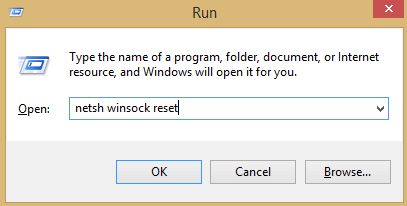
ამის შემდეგ, გადატვირთეთ კომპიუტერი.
2. შეცვალეთ ორთქლისა და თამაშის ფაილების ადგილმდებარეობა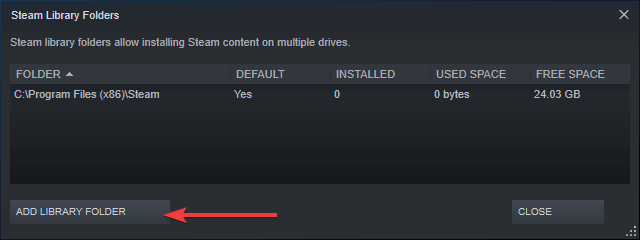
- Წადი ნაკადის კლიენტი და დააჭირეთ პარამეტრები.
- დააჭირეთ გადმოწერები და აირჩიეთ ორთქლი ბიბლიოთეკის საქაღალდეები.
- აირჩიეთ დაამატეთ ბიბლიოთეკის საქაღალდე და აირჩიეთ ახალი ადგილმდებარეობა ორთქლი.
- დახურვა ორთქლი კლიენტი
- წადი შენსკენ ორთქლი დირექტორია, ნაგულისხმევი ადგილმდებარეობაა.
C: პროგრამის ფაილებიორთქლი - წაშალეთ ყოფილი და ყველა ფაილები გარდა Მომხმარებლის მონაცემები და SteamApp საქაღალდეები.
- გადააადგილეთ ესენი ფაილები თქვენს მიერ მითითებულ ადგილას ნაბიჯი 3.
- ღია ორთქლი და ისევ შეხვიდეთ.
თუ შეცდომა არსებობს, გადადით ამ ნაბიჯებზე:
- დახურვა ორთქლი.
- ახალზე გადასვლა ორთქლი ადგილმდებარეობა
- გადატანა SteamApps საქაღალდე დირექტორიიდან თქვენს სამუშაო მაგიდაზე.
- წაშალეთ ორთქლი.
- Დაინსტალირება ორთქლი ისევ ახალ ადგილას.
- გადატანა SteamApps საქაღალდეში ორთქლი დირექტორია.
- ღია ორთქლი და შეიყვანეთ თქვენი მონაცემები.
გარდა ამისა, თქვენ შეგიძლიათ გქონდეთ ორთქლიფაილების ავტომატურად გადატანა:
- მარჯვენა ღილაკით დააჭირეთ თამაშს
- დააჭირეთ Properties- ს
- გადადით ლოკალურ ფაილებზე
- აირჩიეთ საქაღალდის გადატანა
- დაათვალიერეთ ახალი ადგილმდებარეობა და აირჩიეთ ის
თქვენ უნდა შეცვალოთ ადგილმდებარეობა ორთქლი ინსტალაცია და თამაში ფაილები. ამით თქვენ შეძლებთ გამოსწორებას შინაარსი ფაილი ჩაკეტილიორთქლიშეცდომა.
3. შეამოწმეთ თქვენი ანტივირუსი
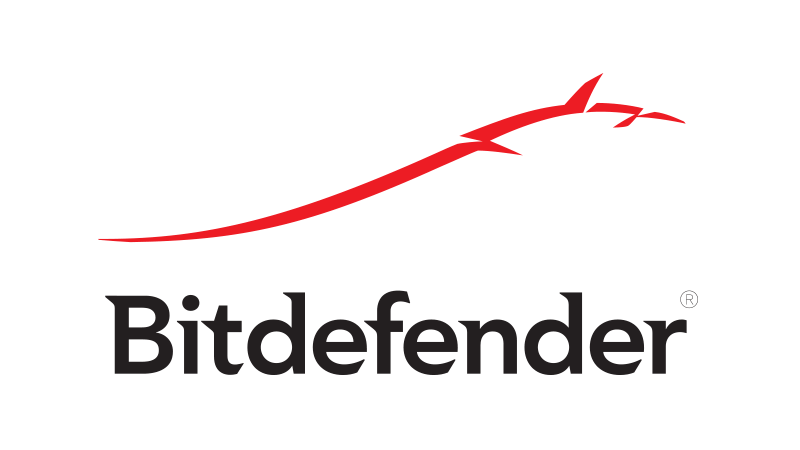
ზოგიერთ შემთხვევაში, შინაარსი ფაილი ჩაკეტილიორთქლიშეცდომა შეიძლება გამოჩნდეს იმის გამო ანტივირუსული თქვენს კომპიუტერში. შეგიძლიათ გამორთოთ ანტივირუსული სანამ თამაშს განაახლებთ. ეს მეთოდი განსხვავდება ანტივირუსული თქვენ იყენებთ, ასე რომ დარწმუნდით, რომ ონლაინ რეჟიმში ეძებეთ ინსტრუქციები, თუ როგორ უნდა გათიშოთ თქვენი ანტივირუსული.
თუ გამორთულია ანტივირუსული არ გეხმარებათ, შეიძლება მოგიწიოთ თქვენი დეინსტალაცია ანტივირუსული ან სხვაზე გადასვლა ანტივირუსული პროგრამული უზრუნველყოფა თუ თქვენ გჭირდებათ საიმედო ანტივირუსული პროგრამა, რომელიც ხელს არ შეუშლის თქვენს სათამაშო სესიებს, დარწმუნდით, რომ სცადეთ Bitdefender.
ეს არის რამოდენიმე მარტივი გამოსავალი, რომლის გამოსასწორებლად შეგიძლიათ გამოიყენოთ შინაარსი ფაილი ჩაკეტილიორთქლი შეცდომა დარწმუნდით, რომ სცადეთ ყველა და შეგვატყობინეთ კომენტარების განყოფილებაში, თუ რომელი გამოსავალი გამოგადგათ.
 კიდევ გაქვთ პრობლემები?შეასწორეთ ისინი ამ ინსტრუმენტის საშუალებით:
კიდევ გაქვთ პრობლემები?შეასწორეთ ისინი ამ ინსტრუმენტის საშუალებით:
- ჩამოტვირთეთ ეს PC სარემონტო ინსტრუმენტი TrustPilot.com– ზე შესანიშნავია (ჩამოტვირთვა იწყება ამ გვერდზე).
- დააჭირეთ დაიწყეთ სკანირება Windows– ის პრობლემების მოსაძებნად, რომლებიც შეიძლება კომპიუტერის პრობლემებს იწვევს.
- დააჭირეთ შეკეთება ყველა დაპატენტებულ ტექნოლოგიებთან დაკავშირებული პრობლემების მოგვარება (ექსკლუზიური ფასდაკლება ჩვენი მკითხველისთვის).
Restoro გადმოწერილია 0 მკითხველი ამ თვეში.
ხშირად დასმული შეკითხვები
თქვენ უნდა გაასუფთაოთ Steam cache, როდესაც ჩამოტვირთვის შეჩერებასთან დაკავშირებული პრობლემები გექნებათ. ამისათვის დაიცავით ჩვენი სრული ჩამოტვირთვა სახელმძღვანელოში ჩამოტვირთვების მისაღებად სწორად
დიახ, სინამდვილეში ეს ძალიან მარტივია, თუ ასეა მიჰყევით ზემოთ მოცემულ ნაბიჯებს.
ეს სწრაფი სახელმძღვანელო გაჩვენებთ, თუ როგორ უნდა მოგვარდეს ეს პრობლემა.
მიჰყევით ჩვენს სრულ სახელმძღვანელოს, თუ როგორ ორთქლის გადმოტვირთვის სიჩქარის გაზრდა.


![რა არის Steam Common Redistributables [სრული სახელმძღვანელო]](/f/408a6eeeee95e7c74449016cecea4dcb.jpg?width=300&height=460)